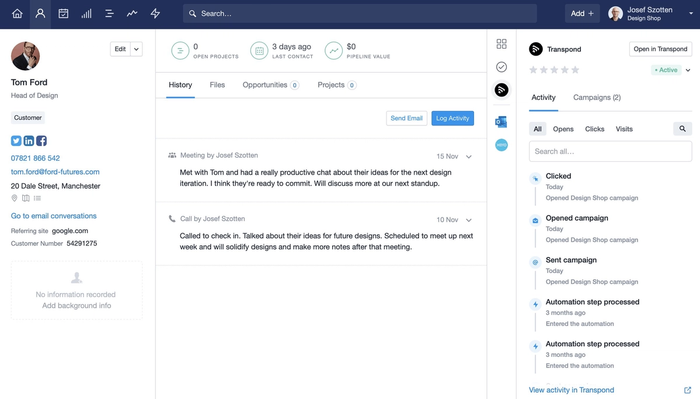
À quoi sert Transpond ?
Transpond permet de synchroniser de manière transparente les contacts, les champs personnalisés, les étiquettes et les listes enregistrées dans Capsule. Dès que vos contacts Capsule sont synchronisés avec Transpond, vous pouvez concevoir du superbe contenu marketing dynamique à l'aide d'un éditeur en glisser-déposer très facile à utiliser, envoyer et contrôler vos campagnes et créer de puissantes automatisations marketing pour envoyer automatiquement des e-mails à des prospects et des contacts en toute simplicité.
Transpond étant connecté à Capsule, les mises à jour de vos contacts effectuées sur l'une ou l'autre plateforme seront synchronisées. Vous verrez également un résumé marketing pour chaque contact dans Capsule et pourrez filtrer vos contacts dans Capsule en fonction de leur statut dans Transpond.
Comment configurer Transpond
Que vous soyez un nouveau client ou un client existant de Transpond, la mise en place de l'intégration est simple et rapide.
- Dans Capsule, allez dans Paramètres du compteIntégrationsTranspond en haut de la page.
- Vous pouvez maintenant créer un nouveau compte Transpond ou connecter votre compte existant à Capsule. Saisissez vos identifiants pour connecter les comptes.
- Vous serez invité à créer un groupe pour vos contacts Capsule. Vos contacts Capsule seront synchronisés dans ce groupe. Tout nouveau contact ajouté à Capsule sera également ajouté à ce groupe.
Une fois que vous avez créé votre groupe, l'intégration démarrera la synchronisation de vos contacts Capsule, vos étiquettes, vos champs personnalisés et vos listes de contacts sauvegardées. Lors de la synchronisation initiale, les adresses électroniques en double ou invalides seront indiquées dans le rapport de synchronisation dans lequel vous pourrez cliquer sur le contact Capsule et fusionner le doublon ou corriger l'adresse électronique.
Utiliser Transpond
Une fois l'intégration réalisée, chaque fois que vous ajoutez un nouveau contact dans Capsule, il sera synchronisé dans le groupe dans Transpond. De même, toutes les mises à jour apportées aux coordonnées d’un contact, aux étiquettes et aux champs personnalisés seront également synchronisées dans Transpond.
Statut Transpond
Le statut Transpond vous permet de définir les contacts auxquels vous pouvez envoyer des e-mails dans Transpond et ceux qui sont inclus dans votre forfait mensuel/annuel.
- Actif : un contact actif recevra les e-mails envoyés s'il fait partie du groupe ou du segment auquel vous envoyez des e-mails. Le nombre de contacts actifs que vous avez dans Transpond détermine le prix de votre forfait mensuel ou annuel.
- Inactif : le contact inactif a été ajouté à votre compte Capsule mais vous souhaitez l’exclure de vos campagnes. Les contacts inactifs ne sont pas facturables.
- Désinscrit : un contact désinscrit a demandé à être retiré d'un groupe, généralement en cliquant sur le lien de désinscription figurant dans les campagnes que vous envoyez. Les contacts désinscrits ne sont pas facturables.
- Refusé : les contacts seront inscrits sur la liste refusé s'ils ne souhaitent plus recevoir d'e-mail de votre part et cliquent sur le lien de désinscription figurant dans les campagnes que vous envoyez. Ils seront également ajoutés à cette liste s'ils marquent votre campagne comme SPAM. Les contacts figurant sur la liste refusé ne sont pas facturables.
- Rebond : un contact rebondit si son adresse électronique n'est pas valide ou s’il a reçu trois rebonds doux consécutifs (un rebond peut se produire en cas de problème temporaire avec la boîte aux lettres d'un contact, par exemple si la boîte aux lettres est pleine ou si le serveur du contact est temporairement indisponible). Les contacts ayant fait l'objet d'un rebond ne sont pas facturables.
Comment consulter et modifier le statut Transpond d'un contact ?
Si vous avez des contacts dans votre compte Capsule qui ne doivent pas recevoir d’e-mail via Transpond, vous pouvez vérifier que ces contacts sont exclus des campagnes et de votre forfait mensuel/annuel en mettant à jour le statut Transpond de ces contacts, à savoir inactif, désinscrit ou refusé.
Vous pouvez modifier le statut Transpond pour un seul contact ou une liste de contacts dans Capsule.
Comment mettre à jour le statut Transpond pour un seul contact ?
Vous pouvez consulter et modifier le statut Transpond de vos contacts dans Capsule via la barre latérale Transpond d'un contact. Les modifications du statut Transpond mettront automatiquement à jour le statut dans Transpond.
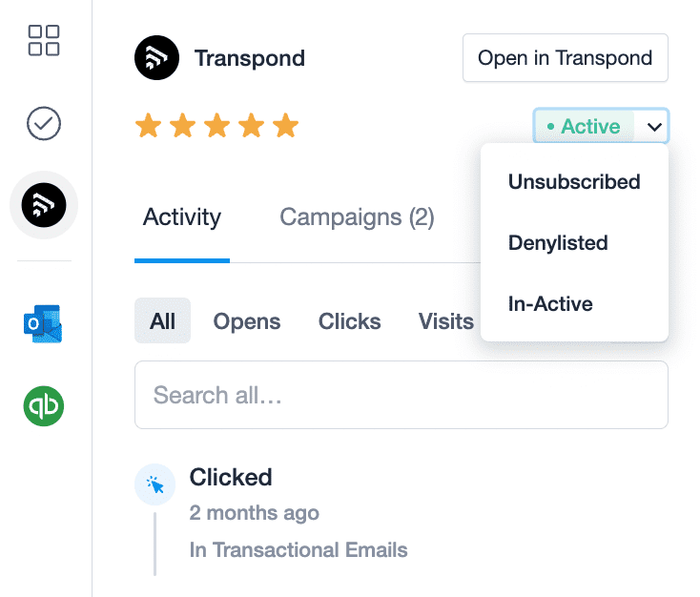
Comment mettre à jour le statut Transpond pour une liste de contacts ?
Le statut Transpond de vos contacts peut également être modifié en masse à partir de Capsule. Le statut par défaut est Actif pour tous les contacts.
1. Dans Capsule, allez dans l'onglet Personnes et entreprises.
2. Filtrez ou utilisez les cases à cocher pour sélectionner les contacts dont le statut Transpond doit être modifié.
3. Dans le menu des filtres, sélectionnez TranspondModifier le statut
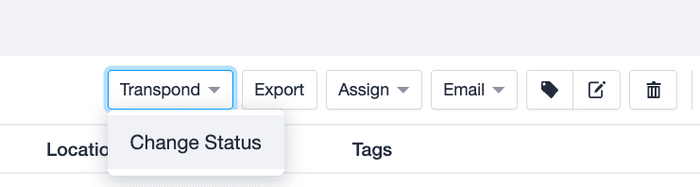
4. Sélectionnez le nouveau statut de vos contacts et cliquez sur Confirmer pour enregistrer vos modifications.
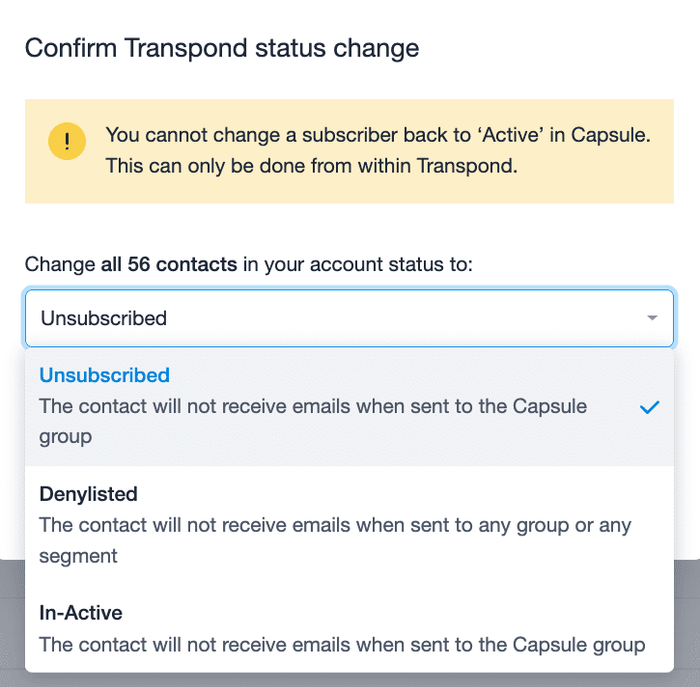
La barre latérale de Transpond
La barre latérale de Transpond se trouve à côté des données de contact dans Capsule. La barre latérale fournit un résumé du niveau d’interaction récente entre les contacts et votre contenu marketing afin que votre équipe puisse avoir une vision globale du degré d'engagement de vos communications.
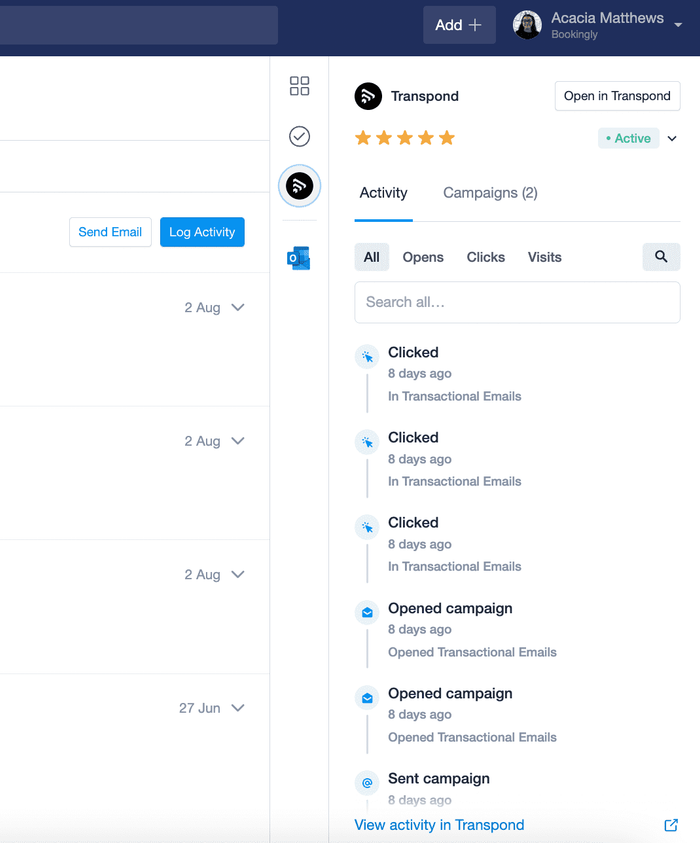
Listes enregistrées Capsule
Vos listes de contacts enregistrées dans Capsule sont synchronisées avec Transpond en tant que segments en lecture seule. Vous pouvez ainsi envoyer votre contenu marketing aux groupes de contacts que vous avez déjà configurés dans Capsule. Tout comme les listes enregistrées Capsule, les segments Transpond sont dynamiques, ce qui signifie qu'à chaque fois qu'un nouveau contact répond aux critères des filtres, il est automatiquement inclus dans le segment.
Comment démarrer une campagne Transpond dans Capsule ?
Vous pouvez démarrer une campagne dans Transpond à partir de Capsule en suivant quelques étapes très simples. Cette opération permet de lancer une campagne par e-mail standard. Pour une campagne A/B, vous pouvez exécuter cette étape directement dans Transpond.
1. Dans l'onglet Personnes et entreprises, filtrez les contacts auxquels vous souhaitez envoyer la campagne ou sélectionnez une liste enregistrée.
2. Sélectionnez TranspondLancer une campagne
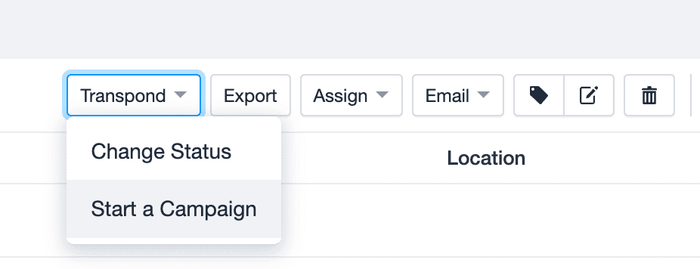
3. Donnez un nom facile à retenir à votre campagne et sélectionnez Créer une campagne.
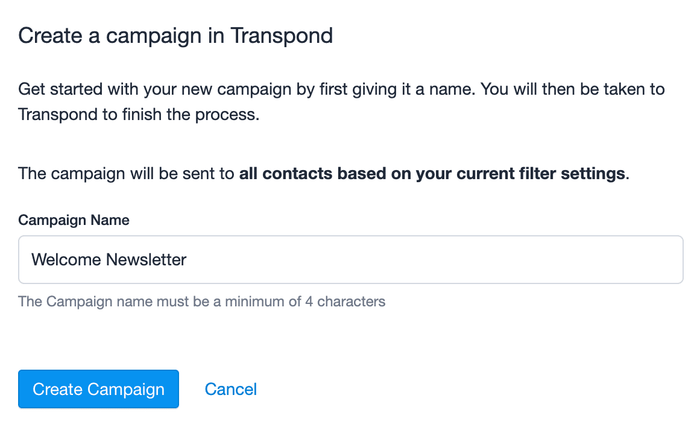
À ce stade, vous serez redirigé vers Transpond pour finaliser votre campagne. Si vous ne connaissez pas les campagnes Transpond, vous trouverez plus d'informations à ce sujet dans cet article.
Automatisations Capsule et Transpond
Les automatisations Transpond proposent des fonctionnalités puissantes qui simplifient le processus et envoient le bon message au bon moment. Vous pouvez créer des automations qui s'appliqueront à tous les contacts Capsule, des automations spécifiques à une campagne ou définir des déclencheurs d’actions au sein de Capsule, comme par exemple l'envoi d'un e-mail lorsqu'une opportunité est remportée ou un projet clôturé.
Envoyer automatiquement des mises à jour à Capsule
Pour configurer une automatisation d’envoi de mises à jour vers Capsule : dans Transpond, allez dans le menu Compte > Intégrations > cliquez sur Gérer à côté de Capsule > cliquez sur Configurer à côté de Historique de la campagne et de l'automatisation
Ici, vous pouvez choisir les actions de campagne qui déclencheront une mise à jour dans Capsule. Vous pouvez également choisir le mode de mise à jour du contact dans Capsule. Par exemple, vous pouvez ajouter une note à un contact s'il se désinscrit de votre liste de diffusion.
Automatisations spécifiques aux campagnes
Lors de la création d'une campagne dans Transpond, après avoir choisi les destinataires et finalisé le modèle de l'e-mail, l'étape suivante vous permet de définir des actions d'intégration spécifiques à la campagne sur laquelle vous travaillez. Ici, vous pouvez choisir les actions de campagne qui déclencheront une mise à jour dans Capsule. Vous pouvez également choisir le mode de mise à jour du contact dans Capsule. Par exemple, vous pouvez souhaiter ajouter une note dans Capsule lorsqu'un contact clique sur un lien afin que votre équipe de vente puisse assurer un suivi téléphonique pour discuter d'un produit ou d'un service particulier.
Automatisations déclenchées via Capsule
Les automatisations Transpond sont extrêmement performantes et offrent la possibilité d'utiliser des actions dans votre compte Capsule comme déclencheurs pour envoyer des campagnes spécifiques, des notifications par e-mail ou des mises à jour vers votre compte Capsule. Par exemple, il pourrait être utile d'informer votre service comptable lorsqu'une opportunité a été remportée afin qu'il puisse établir une facture.
Pour créer des automatisations déclenchées via Capsule : dans Transpond, allez dans Automatisations > + Créer une automatisation > cliquez pour définir le déclencheur du flux de travail et sélectionnez Lorsque quelque chose se produit dans Capsule. Vous pouvez maintenant sélectionner l'action que vous souhaitez déclencher.
Une fois le déclencheur Capsule défini, vous pouvez utiliser toutes les étapes d'automatisation disponibles dans Transpond, notamment l'envoi d'une campagne, l'envoi d'une notification par e-mail, la mise à jour d'un contact dans Capsule et l'envoi d'informations à d’autres applications auxquelles votre compte Transpond est connecté.
Comment désactiver Transpond
Pour désactiver Transpond :
- Accédez à Paramètres du compteIntégrationsTranspond et cliquez sur le bouton Configurer Transpond.
- Cliquez pour désactiver Transpond et confirmez.
La désactivation de Transpond ne supprime pas les données de contact de Transpond.